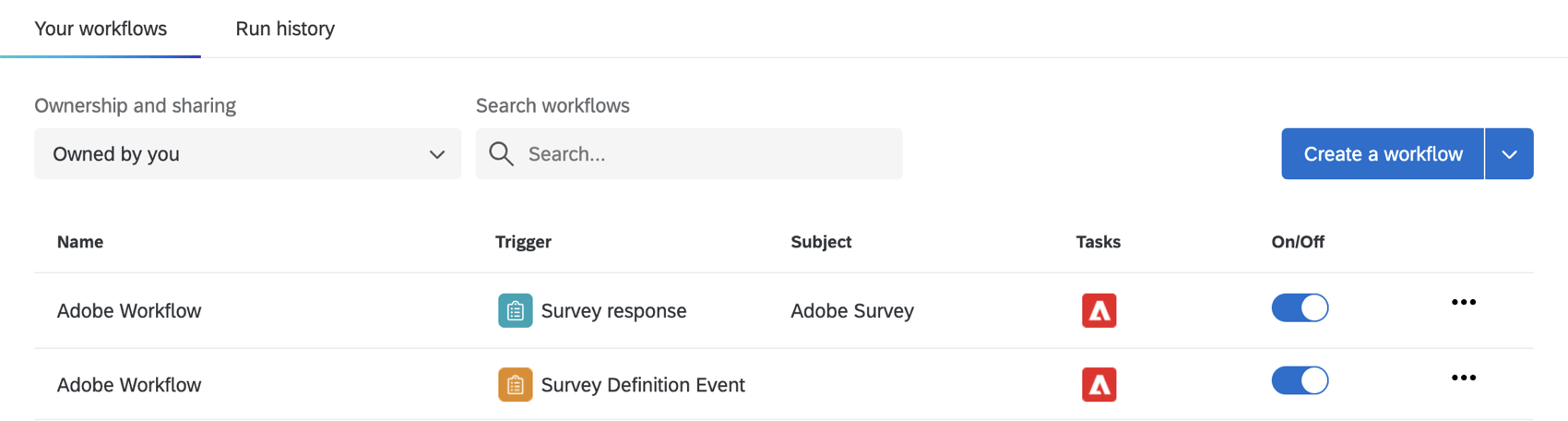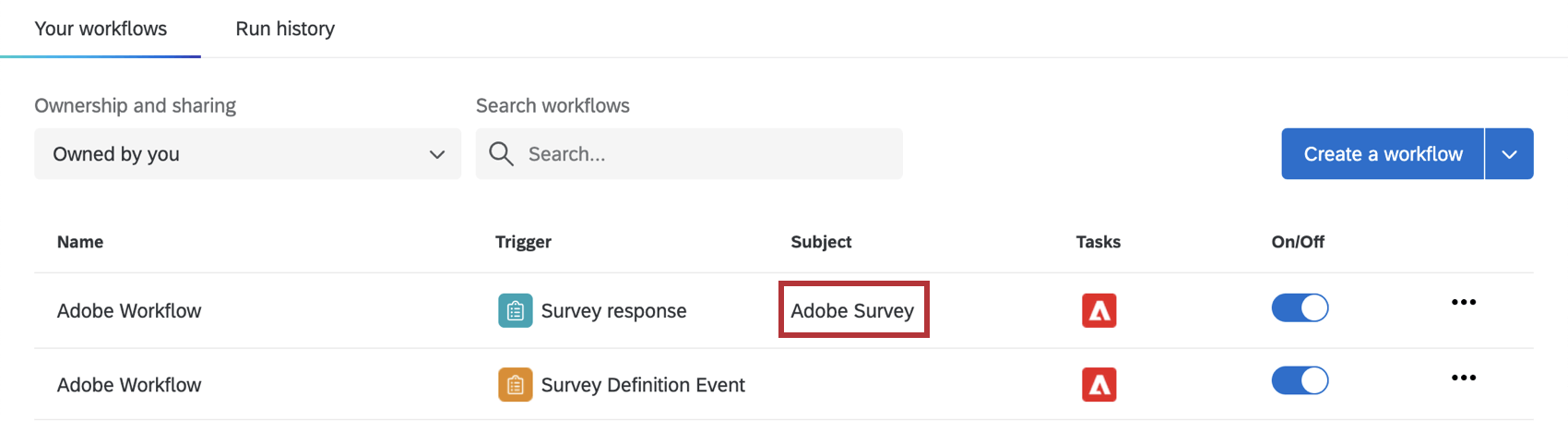Guía de migración de Adobe Analytics
Acerca de la migración de Adobe Analytics
Los Opinión el sitio web de Qualtrics actualmente admiten una Extensión bidireccional con Adobe Analytics, que permite tanto la orientación de las intercepciones en función de las variables de Adobe Analytics como el intercambio de datos de Qualtrics con Adobe.
La extensión para enviar datos de Qualtrics a Adobe se basa actualmente en la tecnología del conector de datos de Adobe. Adobe ha anunciado una Fin de la vida útil de la tecnología del conector de datos para extensiones, vigentes a partir del 1 de agosto de 2021. Si bien no se pueden crear nuevos conectores de datos después del 1 de agosto, los conectores de datos existentes continuarán funcionando al menos hasta el 31 de diciembre. Esto solo afectará a las encuestas que actualmente envían datos de Qualtrics a Adobe. Esto será no afectar cualquier integración que capture datos de Adobe desde sitios web en Qualtrics.
Qualtrics ha desarrollado una nueva extensión de Adobe Analytics utilizando flujos de trabajo, que contiene dos nuevas tareas que enviarán datos de Qualtrics a Adobe:
- tarea de clasificación:Esta tarea permite a los usuarios cargar campos de encuesta en el conjunto de informes de Adobe para fines de mapeo. Esta tarea se ejecutará cada vez que se publique una encuesta .
- tarea de carga de datos:Esta tarea envía datos de respuesta al conjunto de informes de Adobe. Esta tarea se ejecutará cada vez que se envíe una respuesta a la encuesta .
Como parte de la migración, Qualtrics crear automáticamente los flujos de trabajo anteriores para cada encuesta que esté actualmente habilitada para la sincronización de datos de Adobe Analytics y tenga respuestas de Adobe. Los usuarios solo tendrán que configurar un pequeño conjunto de campos, como la información de autenticación de Adobe y los ID.
Flujos de trabajo creados automáticamente
Como parte de la migración, Qualtrics ha creado automáticamente dos nuevos flujos de trabajo de Adobe para todas las encuestas existentes que actualmente utilizan un conector de datos para enviar datos de respuesta a Adobe. Los usuarios deberán: Ingrese su información de autenticación de Adobe para que estos flujos de trabajo se habiliten. Hasta que se ingrese esta información de autenticación, el Flujos de trabajo La página mostrará flujos de trabajo incompletos.
Activación de la nueva integración de Adobe Analytics
Para activar la nueva integración de Adobe Analytics, deberá activar ambos nuevos flujos de trabajo generados por Qualtrics.
- Navegar hasta el Flujos de trabajo página.
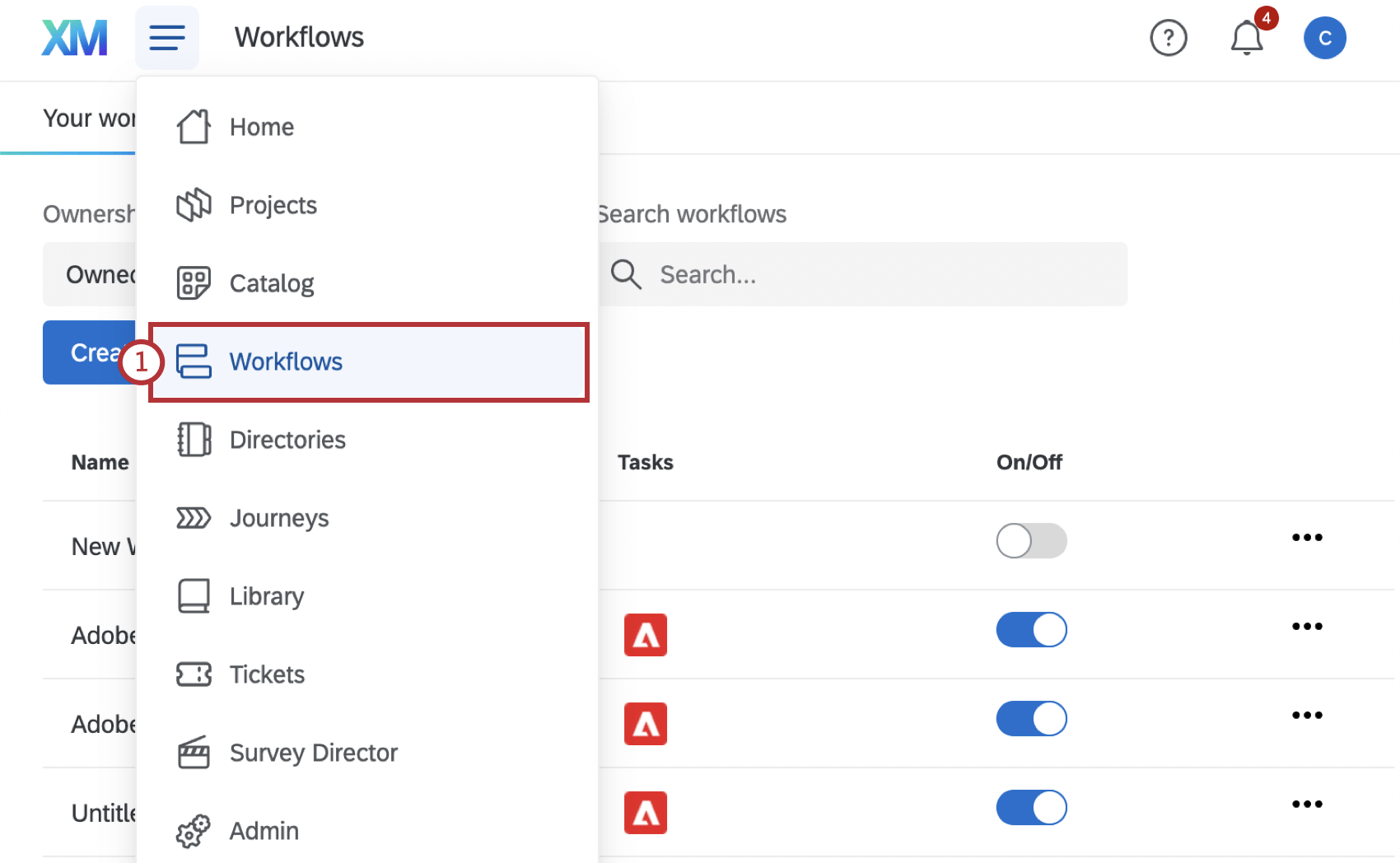
- Haga clic en el flujo de trabajo “Definición de Encuesta ” creado por Qualtrics.
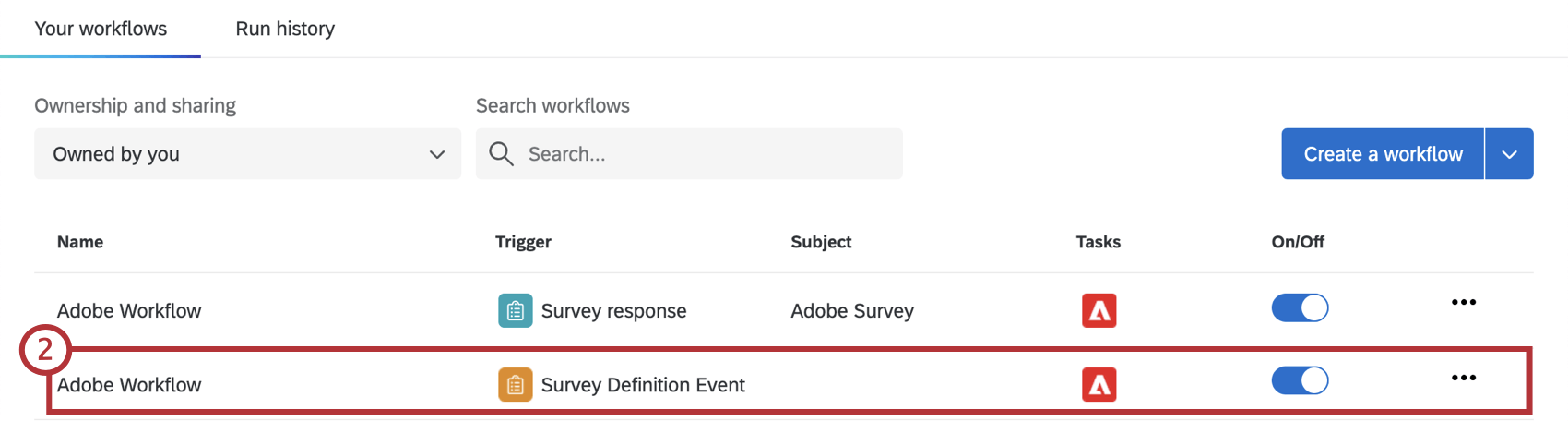 Consejo Q: Hacer clic Instrucciones paso a paso en la esquina superior derecha para ver estas instrucciones mientras crea su flujo de trabajo.
Consejo Q: Hacer clic Instrucciones paso a paso en la esquina superior derecha para ver estas instrucciones mientras crea su flujo de trabajo. - Elija si desea iniciar el flujo de trabajo cuando la encuesta esté Activada, Cerrada o Publicada.
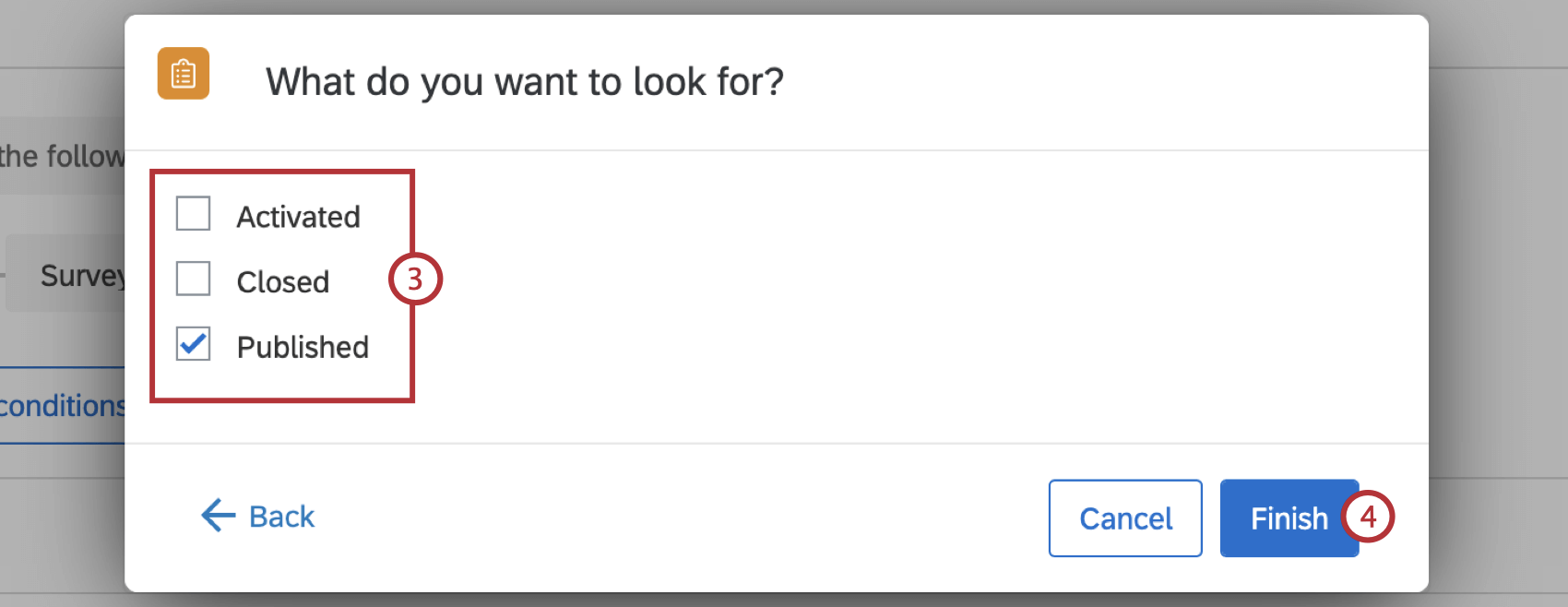 Consejo Q: Qualtrics recomienda iniciar este flujo de trabajo solo cuando se publique la encuesta .
Consejo Q: Qualtrics recomienda iniciar este flujo de trabajo solo cuando se publique la encuesta . - Hacer clic Finalizar.
- Las condiciones del flujo de trabajo se configurarán automáticamente para iniciar el flujo de trabajo solo cuando el ID de la Encuesta coincida con el proyecto de encuesta correcto. Hacer clic Editar condiciones Si desea realizar algún ajuste adicional. Ver Creando condiciones para obtener más información sobre cómo crear y ajustar condiciones.
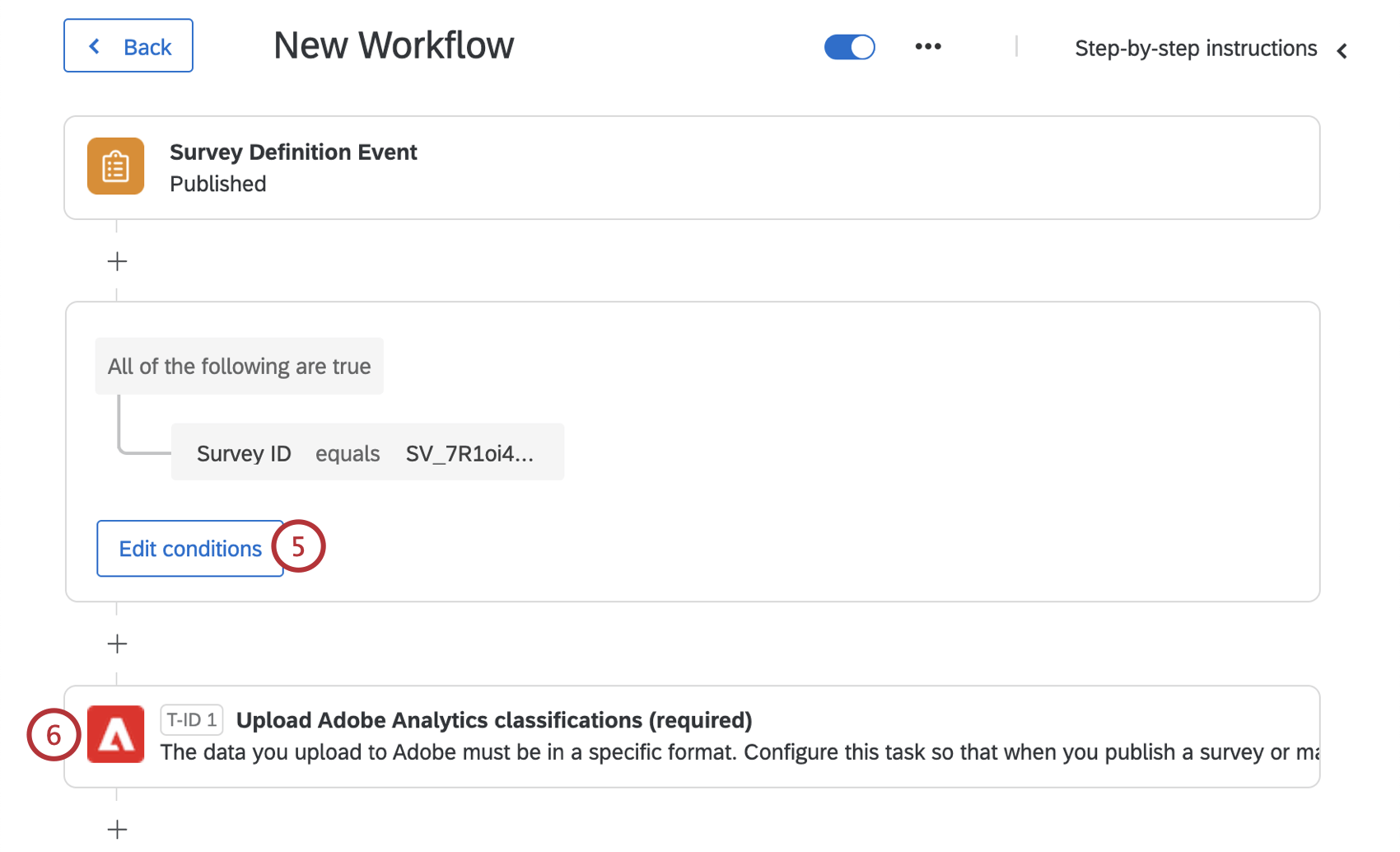
- Seleccione el Cargar clasificaciones de Adobe Analytics tarea.
- Seleccione su cuenta o haga clic en Agregar una cuenta de usuario Si aún no ha agregado una cuenta de Adobe.
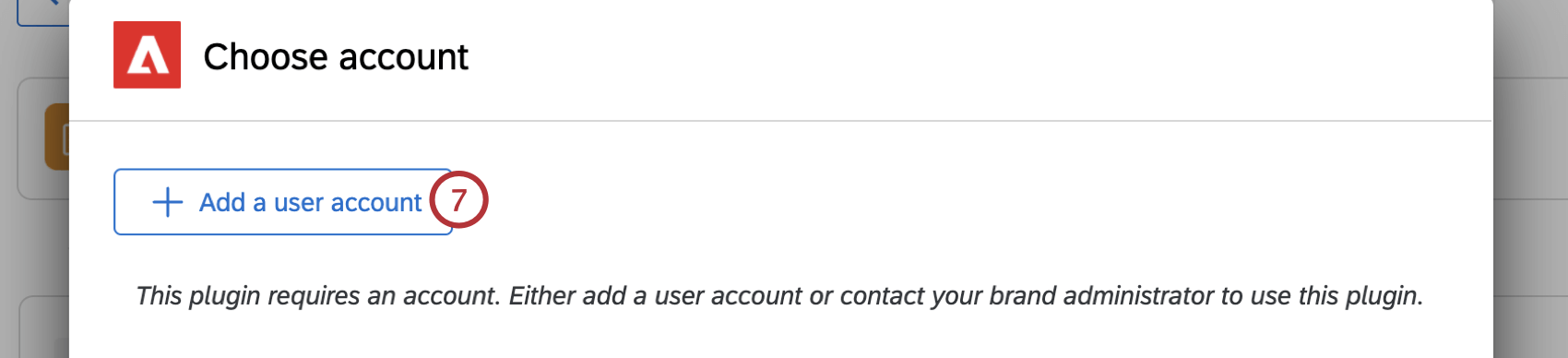 Atención: Si no ha creado previamente una cuenta para autenticarse en Adobe, se le solicitará que proporcione las credenciales de Adobe que obtuvo en el Secretos de autenticación de Adobe sección.
Atención: Si no ha creado previamente una cuenta para autenticarse en Adobe, se le solicitará que proporcione las credenciales de Adobe que obtuvo en el Secretos de autenticación de Adobe sección. - Ingrese los detalles de su cuenta de Adobe.
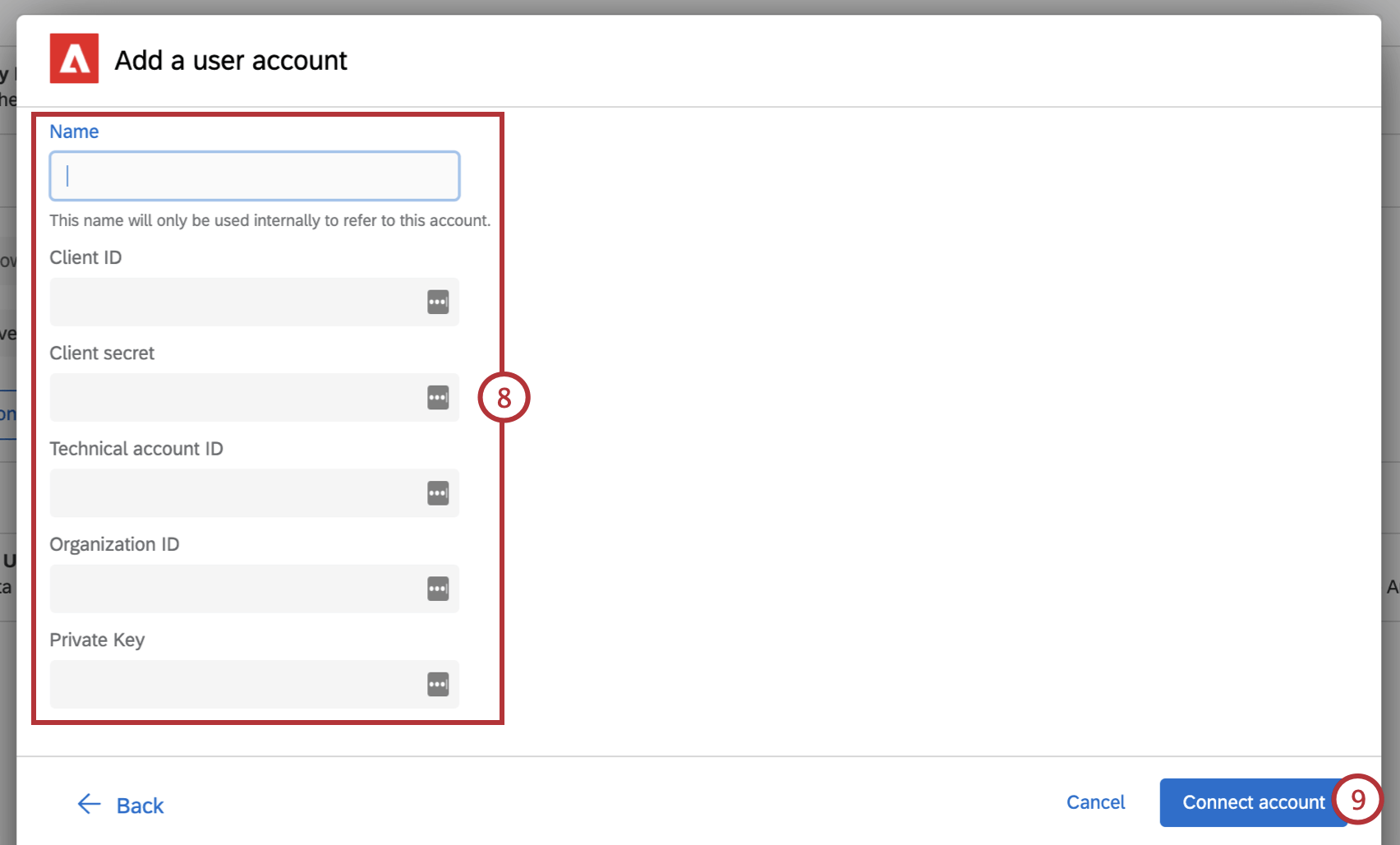
- Seleccionar Conectar cuenta.
- Una vez seleccionada su cuenta , haga clic en Siguiente.
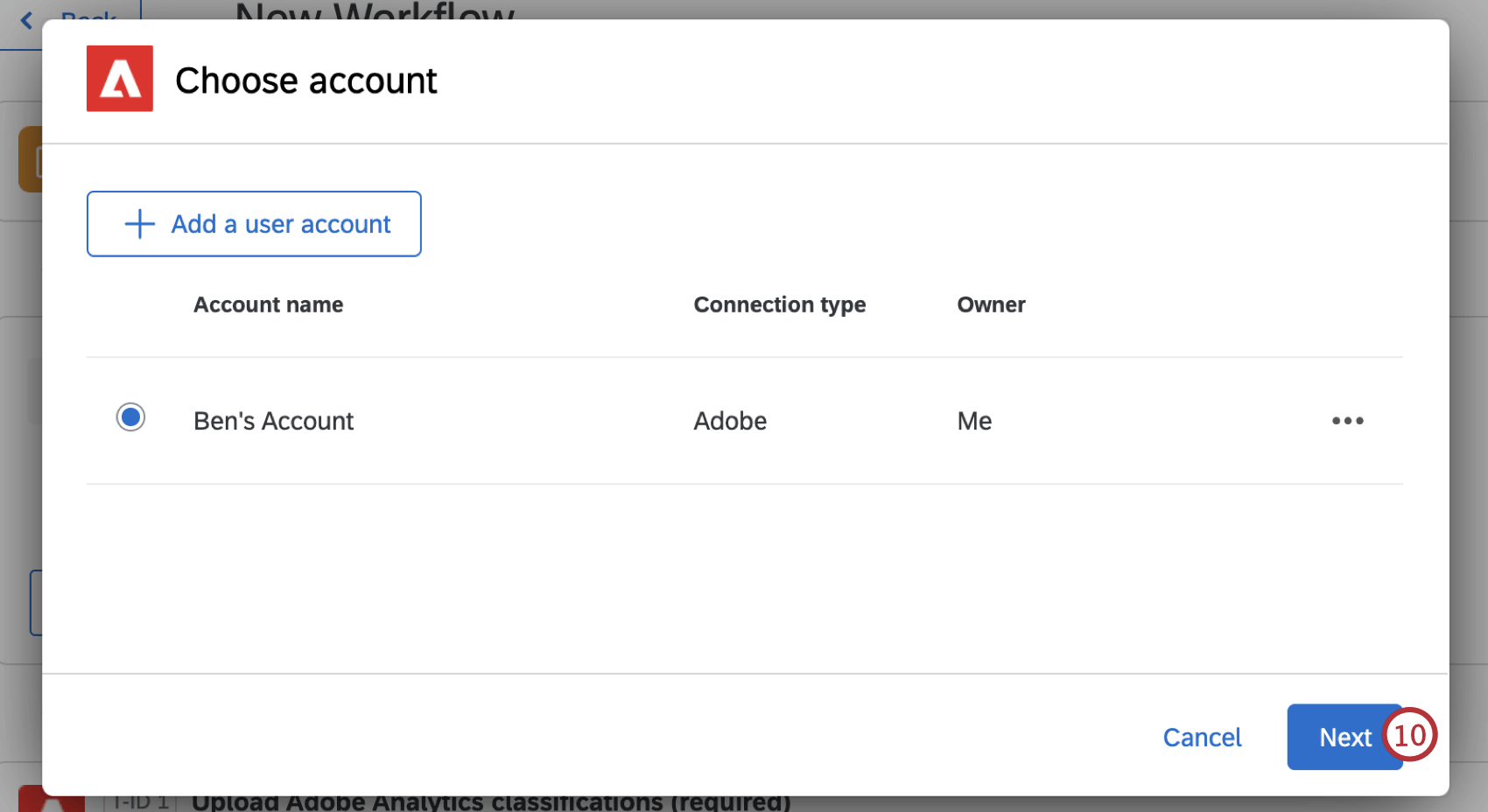
- Verificar que el Identificación del conjunto de informes y Variable de lista de respuestas son correctos y coinciden con lo que ves en tu cuenta de Adobe.
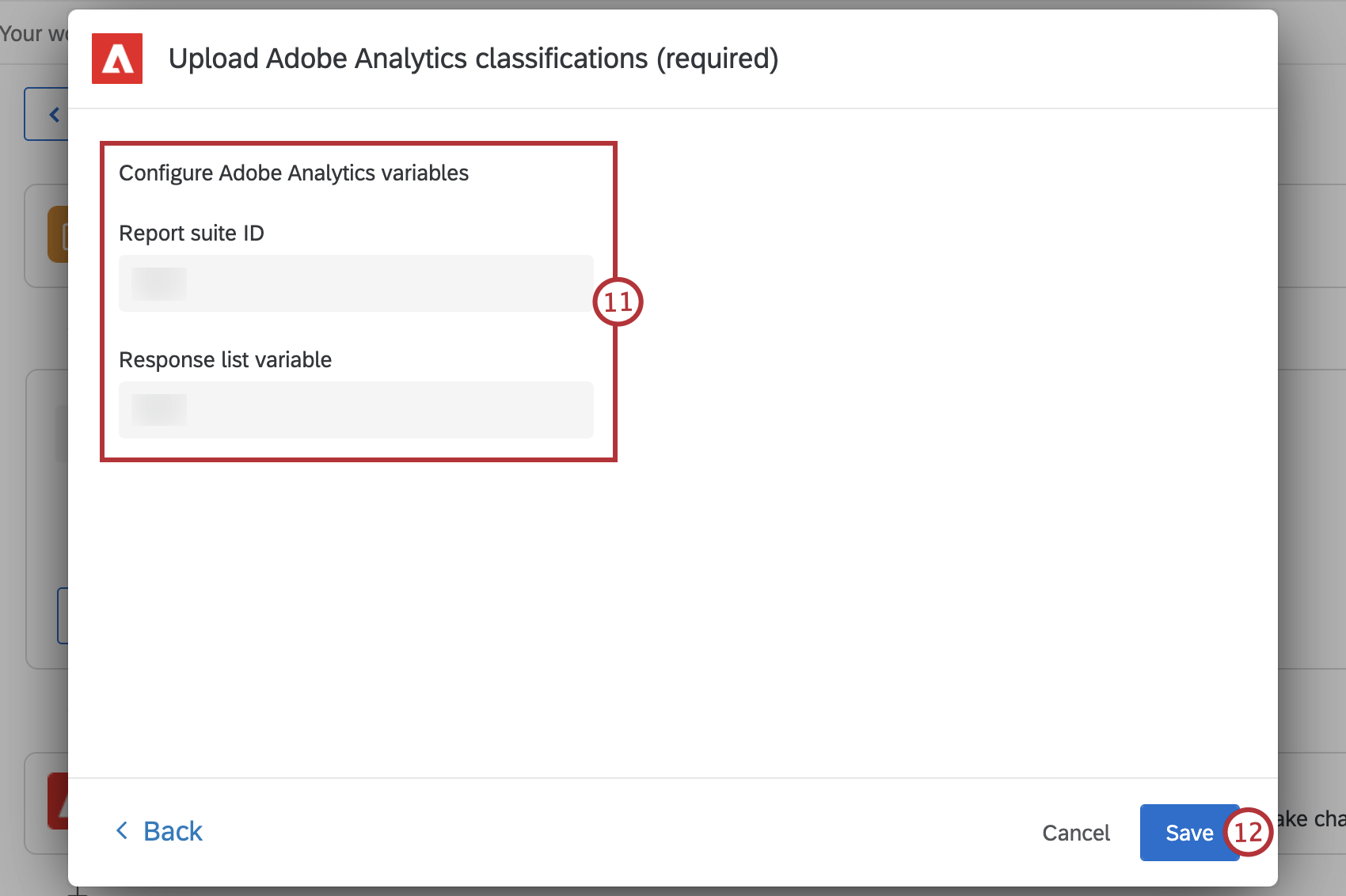
- Hacer clic Ahorrar.
- Una vez que se haya guardado el flujo de trabajo , haga clic en Atrás.
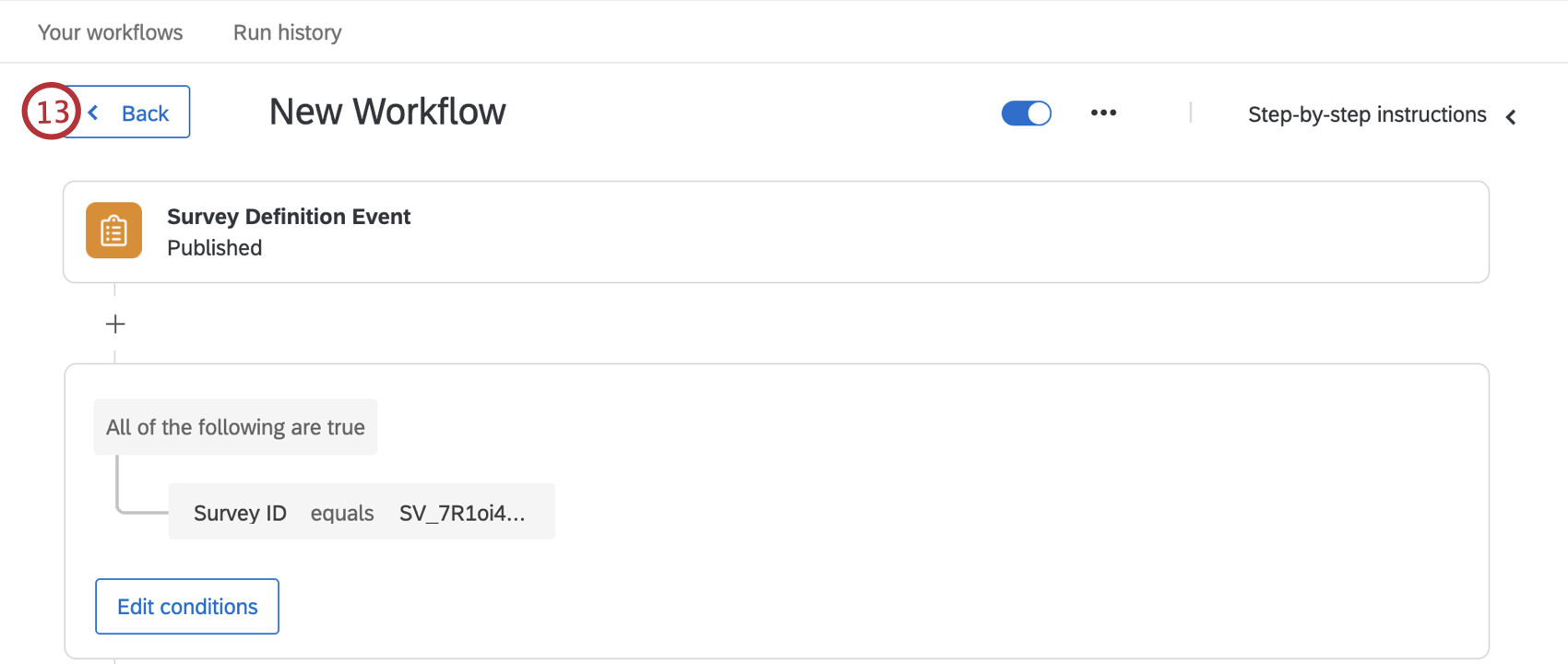
- Seleccione el flujo de trabajo “Respuesta de Encuesta ” creado por Qualtrics.
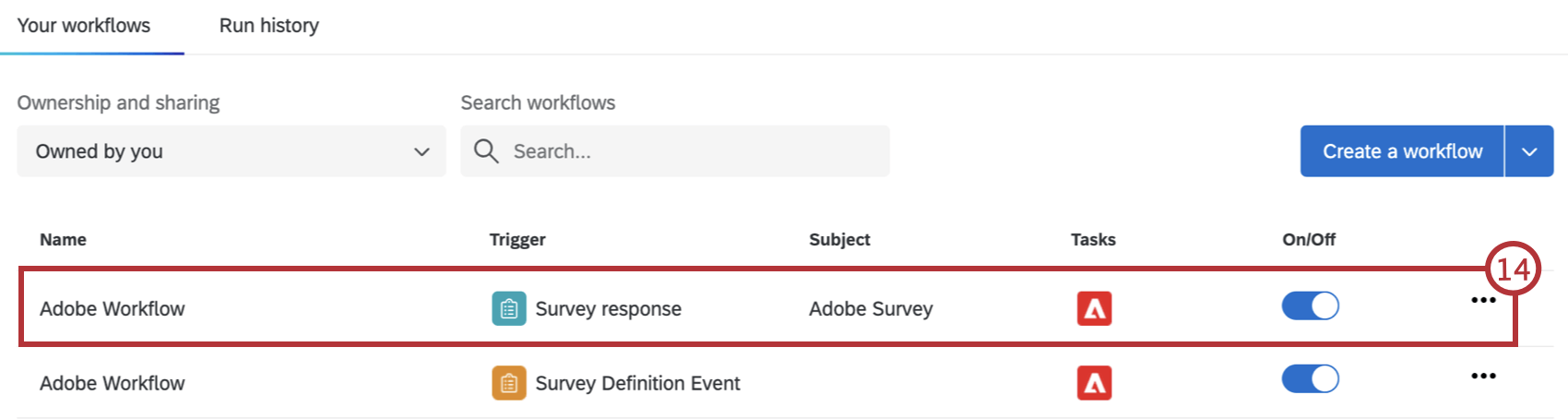
- Seleccionar Respuesta de la Encuesta.
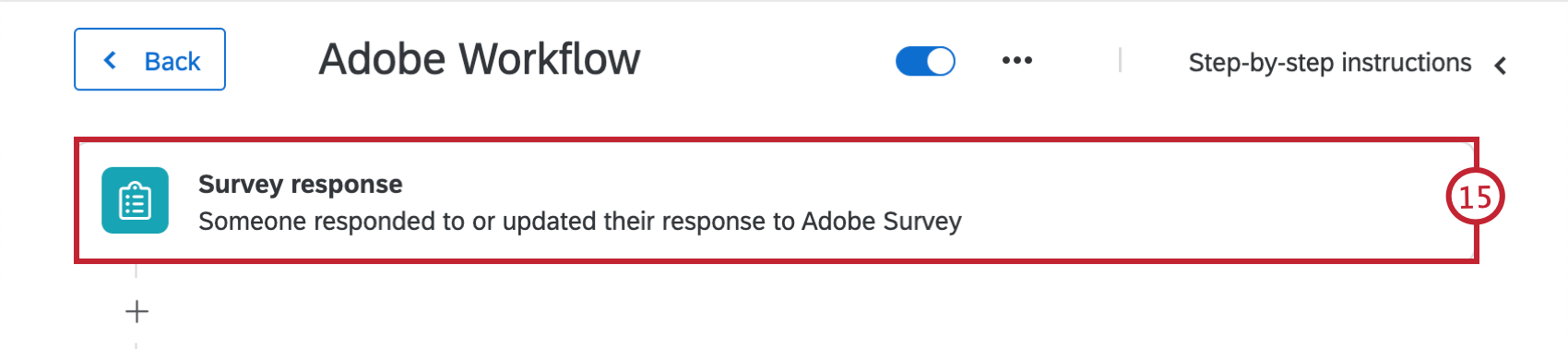
- Confirme que el proyecto de encuesta correcto esté seleccionado en el menú desplegable.
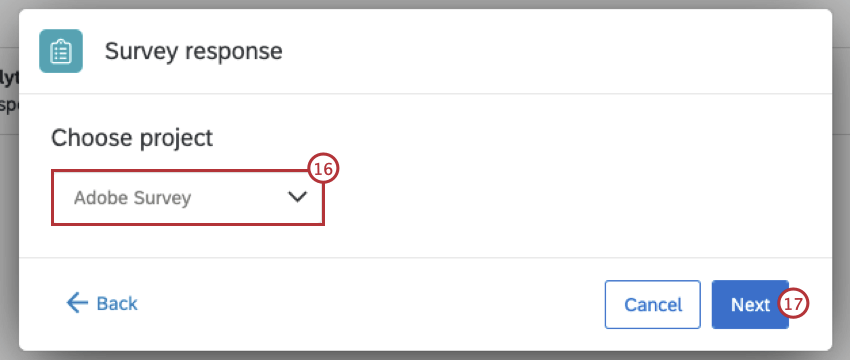
- Haga clic en Siguiente.
- Elija si desea iniciar el flujo de trabajo cuando se crea una nueva respuesta de encuesta , se actualiza una respuesta existente a través de API o ambas cosas.
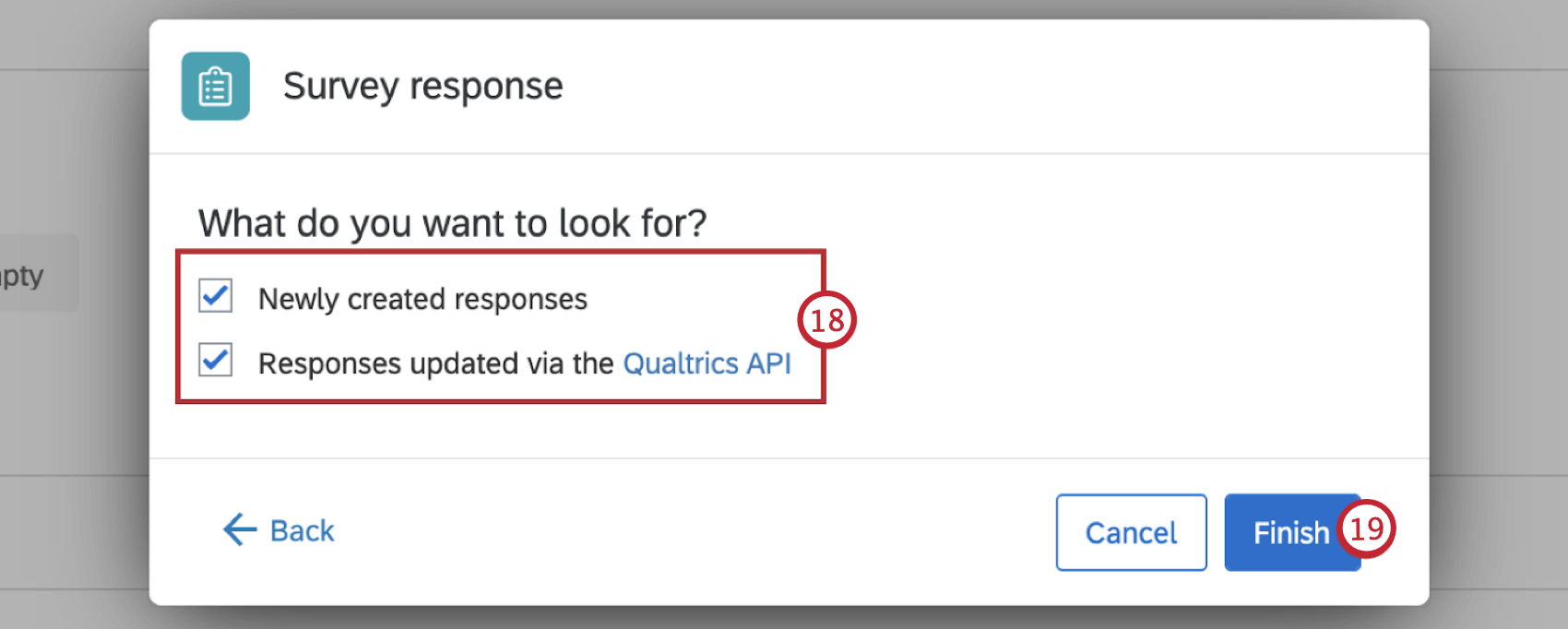
- Hacer clic Finalizar.
- Seleccione el Enviar datos a Adobe Analytics tarea.
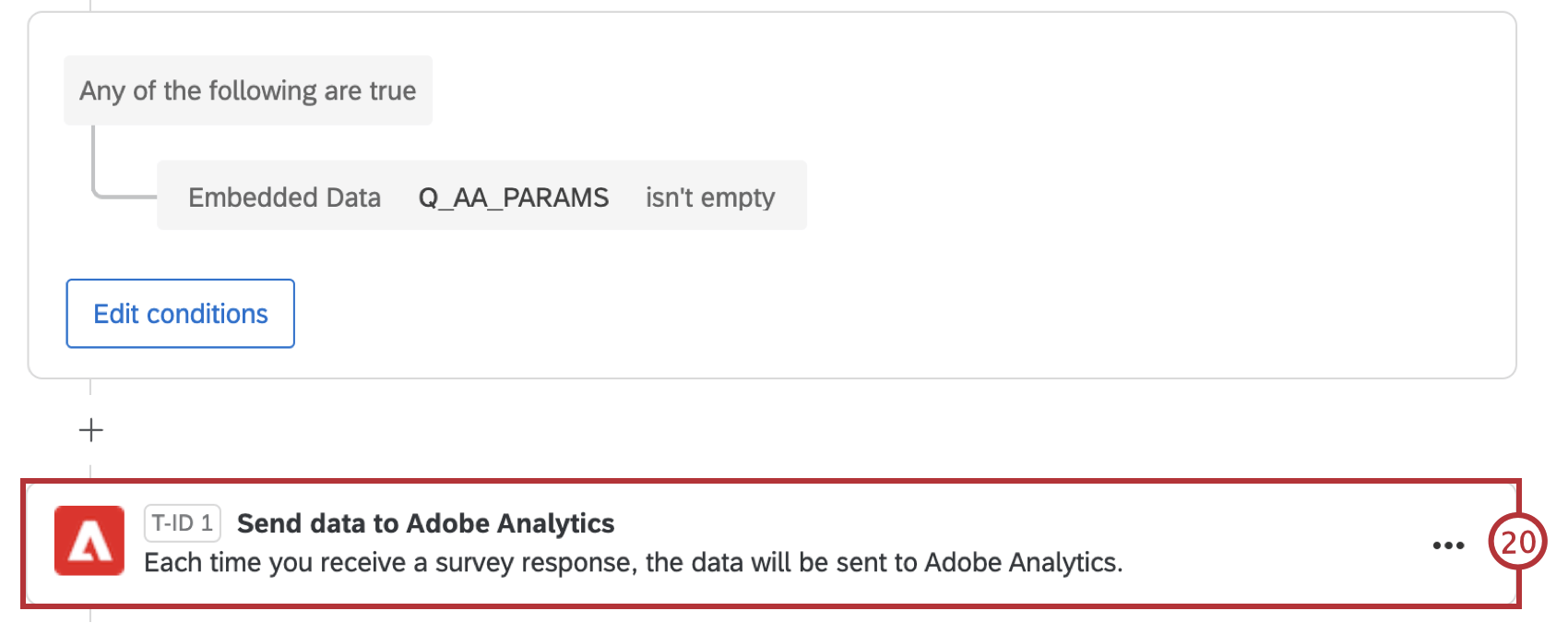
- Seleccione su cuenta o haga clic en Agregar una cuenta de usuario Si aún no ha agregado una cuenta de Adobe. Siga los pasos 8 y 9 para conectar una nueva cuenta de usuario.
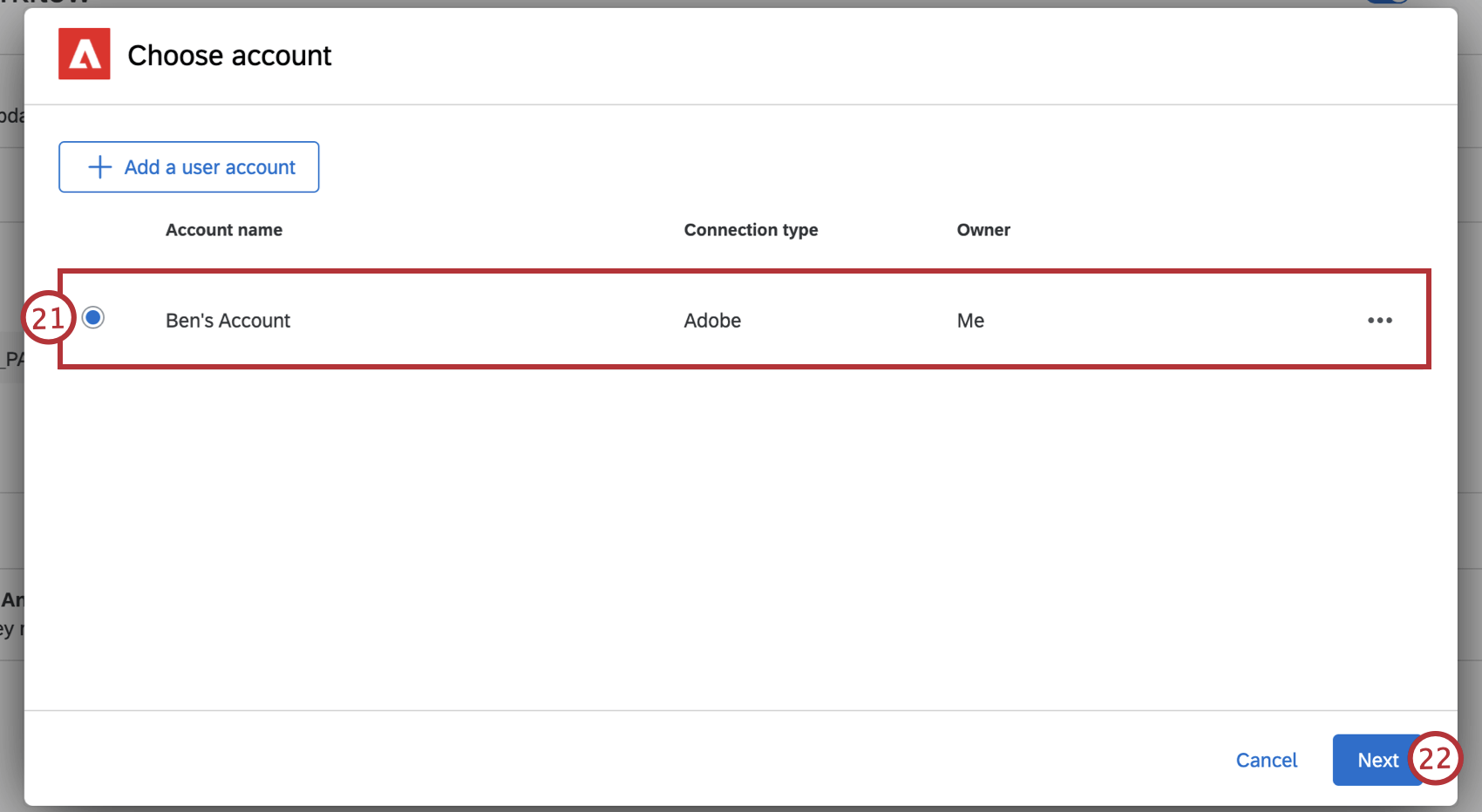
- Hacer clic Siguiente.
- Verificar que el ID de conjunto de informes, variable de lista de respuestas, y Variable de identificación de respuesta son correctos y coinciden con lo que ves en tu cuenta de Adobe.
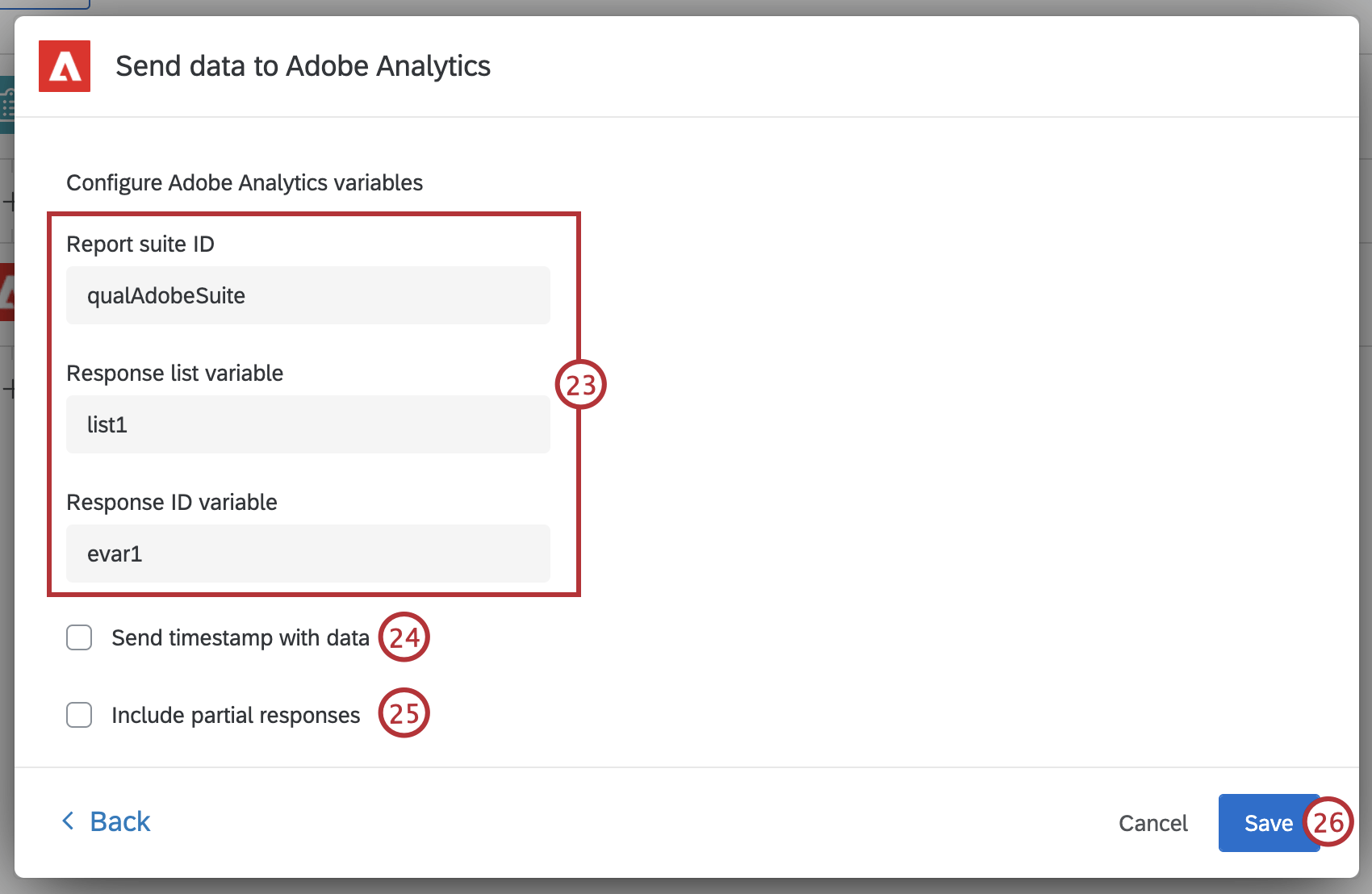
- Controlar Enviar marca de tiempo con datos Si su conjunto de informes tiene habilitada la configuración “Marcas de tiempo requeridas”. Puede comprobar esta configuración dentro de su cuenta de Adobe. Para obtener más información, consulte la Documentación de marca de tiempo de Adobe.
- Controlar Incluir respuestas parciales Si desea que se envíen respuestas parciales a su conjunto de informes. Ver eventos de respuesta a encuesta para aprender cómo iniciar un flujo de trabajo para respuestas incompletas.
- Hacer clic Ahorrar.
- Regresar a la Flujos de trabajo página y active ambos flujos de trabajo activándolos en la columna Activado/Desactivado.
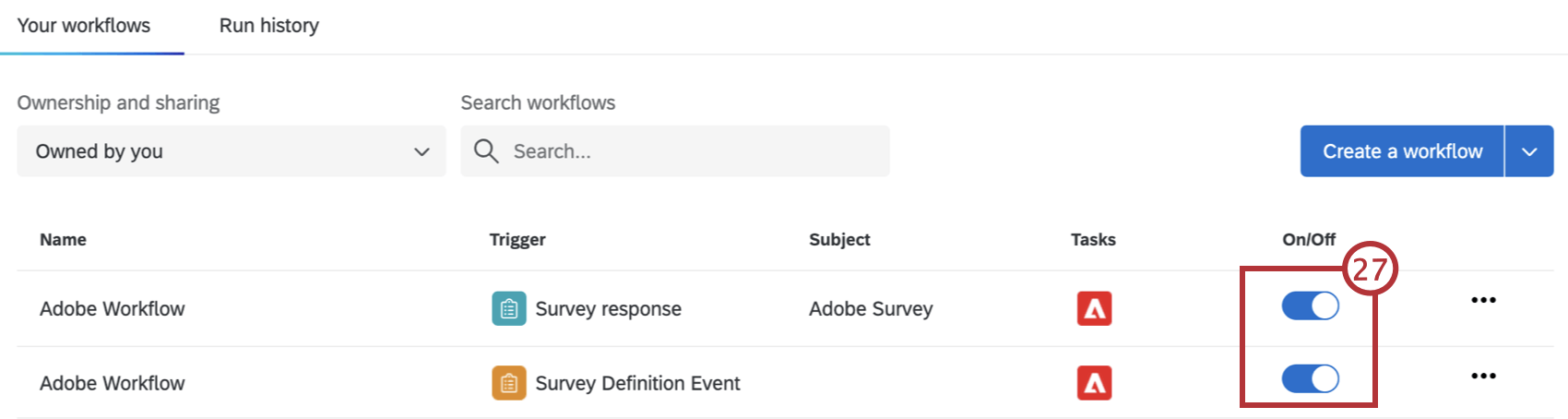
- Pruebe que la integración funciona realizando una de las siguientes acciones:
- Acceda a su Intercept de Opinión del sitio web y completar algunas respuestas de prueba.
- Avance su encuesta y complete algunas respuestas de prueba.
Consejo Q: Si obtiene una vista previa de su encuesta sin acceder a la intercept, deberá codificar un valor para su campo de datos embebidos Q_AA_PARMS. Por ejemplo: {“marketingCloudVisitorID”: “prueba123”}.
- Regresar a la Flujos de trabajo página y haga clic en Historial de ejecución.
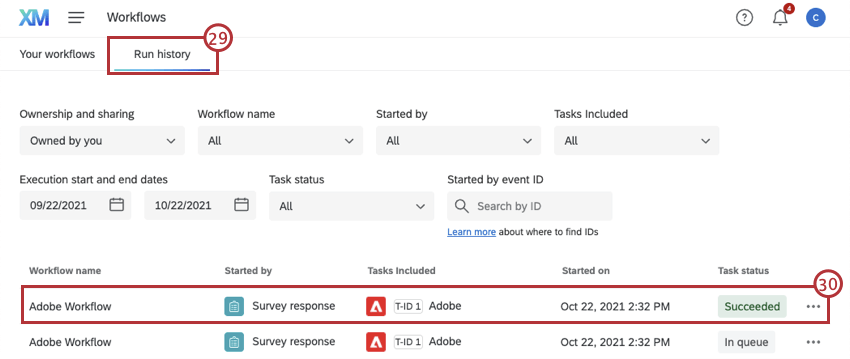
- Asegúrese de que el flujo de trabajo para el evento de respuesta de la encuesta se haya ejecutado para cada respuesta de la encuesta de prueba que envió y tenga un estado de “Exitoso”.
Consejo Q: Es posible que los flujos de trabajo tarden algunos minutos en aparecer en el Historial de ejecución.
Cómo eliminar los antiguos conectores de datos de Adobe
Una vez que tengas Se activaron los nuevos flujos de trabajo Para enviar datos de Qualtrics a Adobe, deberá eliminar sus antiguos conectores de datos de Adobe.
- Navegar hasta el Proyectos página.
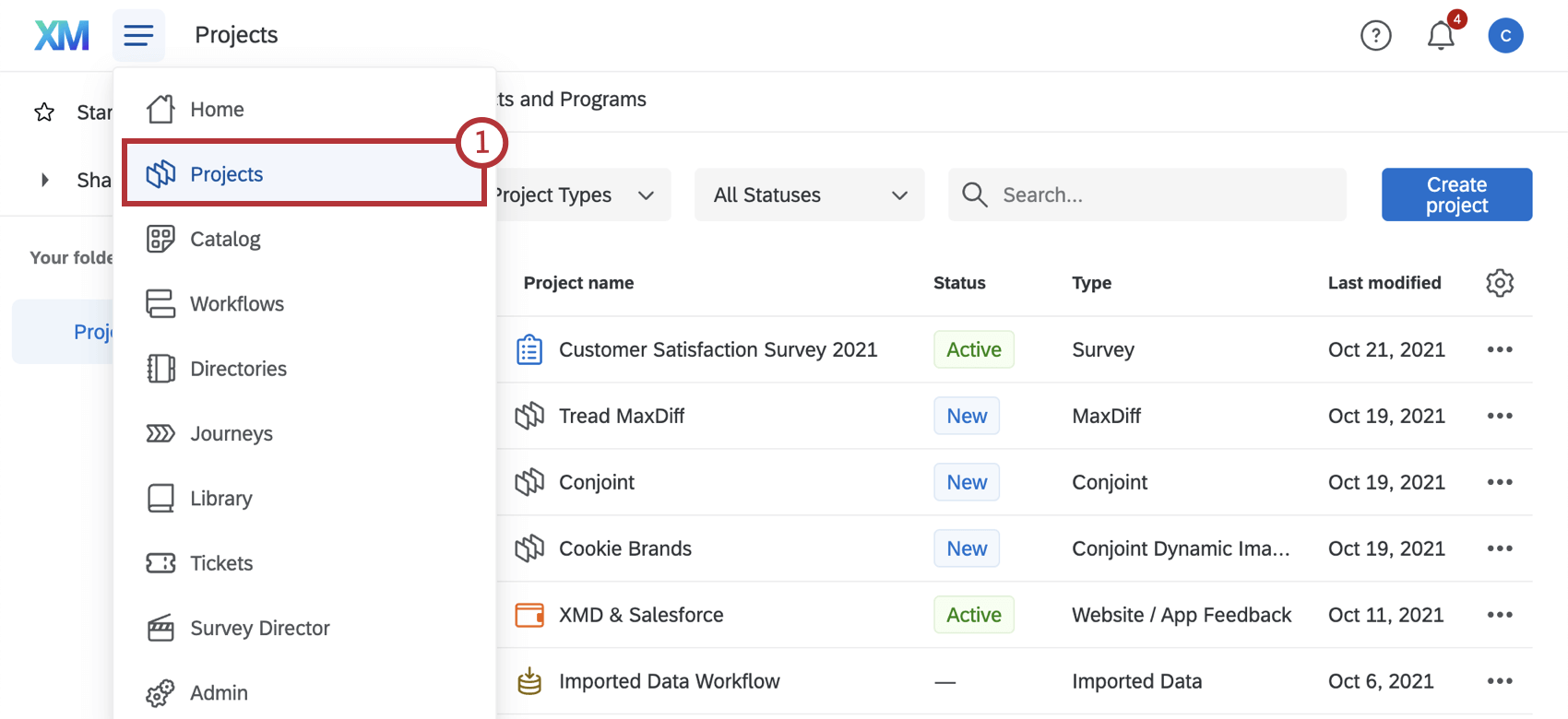
- Haga clic en el proyecto de encuesta con el conector de datos.
- Ir a Opciones de la encuesta.
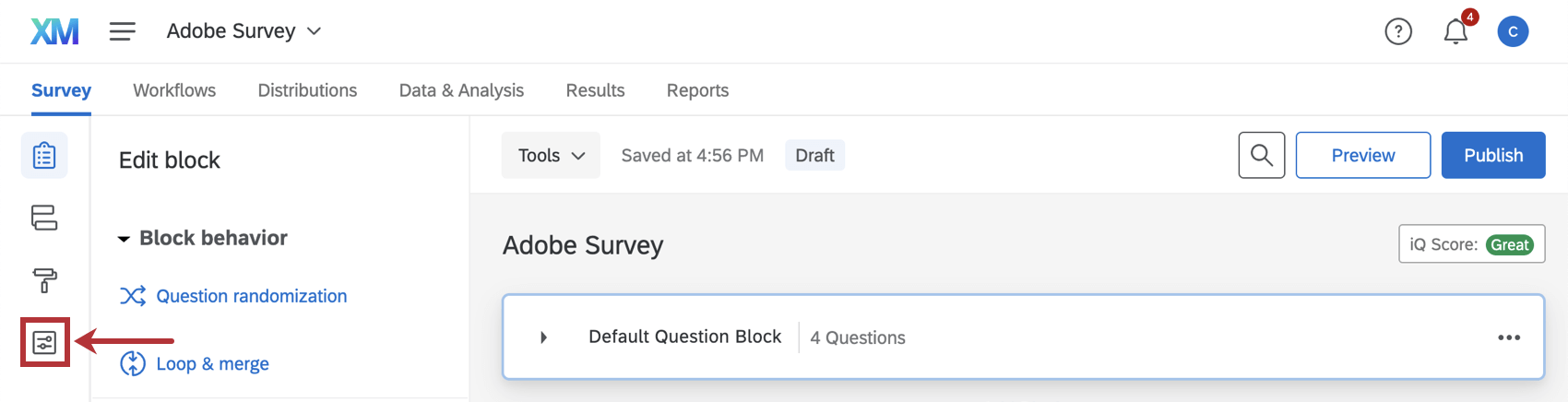
- Hacer clic en Análisis de Adobe. Esto se puede encontrar en “Opciones avanzadas” en la parte inferior.
Atención:Si aparece un mensaje de error, haga clic en DE ACUERDO. Esto puede aparecer porque Adobe ha dejado obsoleta su tecnología de conector de datos. - Desmarque cualquier integración seleccionada. Los conectores de datos aparecerán como “Desconocidos” porque Adobe ha dejado obsoleta su tecnología de conectores de datos.
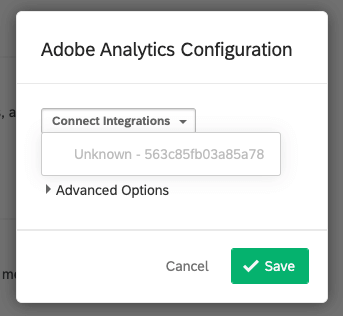
- Hacer clic Ahorrar.
Secretos de autenticación de Adobe
Deberá proporcionar sus credenciales de Adobe para permitir que Qualtrics se autentique en el conjunto de informes de Adobe Analytics. Esto es necesario cuando Activación de sus nuevos flujos de trabajo de Adobe Analytics.
OBTENCIÓN DE SECRETOS DE AUTENTICACIÓN DE ADOBE
Deberá proporcionar las siguientes credenciales dentro de Qualtrics cuando configure sus flujos de trabajo de Adobe y cree una cuenta para interactuar con Adobe Analytics.
- ID de cliente: El ID de cliente proporcionado en la consola de Adobe como parte de los detalles de las credenciales.
- Secreto del cliente: El secreto del cliente proporcionado en la consola de Adobe como parte de los detalles de las credenciales.
- ID de Cuenta técnica: El ID de Cuenta técnica proporcionado en la consola de Adobe como parte de los detalles de las credenciales.
- Identificación de la Organización : El ID de la organización proporcionado en la consola de Adobe como parte de los detalles de las credenciales. Esta ID es una cadena alfanumérica de 24 caracteres, seguida de @AdobeOrg.
- Clave privada: La clave que corresponde a la clave pública asociada a la conexión de su cuenta de servicio.
Atención: Asegúrese de copiar todo el contenido del archivo de clave privada de Adobe, incluidas las secciones “—–BEGIN PRIVATE KEY—–” y “—–END PRIVATE KEY—–“.
CREACIÓN DE SECRETOS DE AUTENTICACIÓN DE ADOBE
Si aún no tiene secretos de autenticación, siga estos pasos para crearlos. Visita Documentación de soporte de Adobe Para más información.
- Navegar hasta el Página de proyectos de su cuenta de Adobe.
- Hacer clic Crear nuevo proyecto.
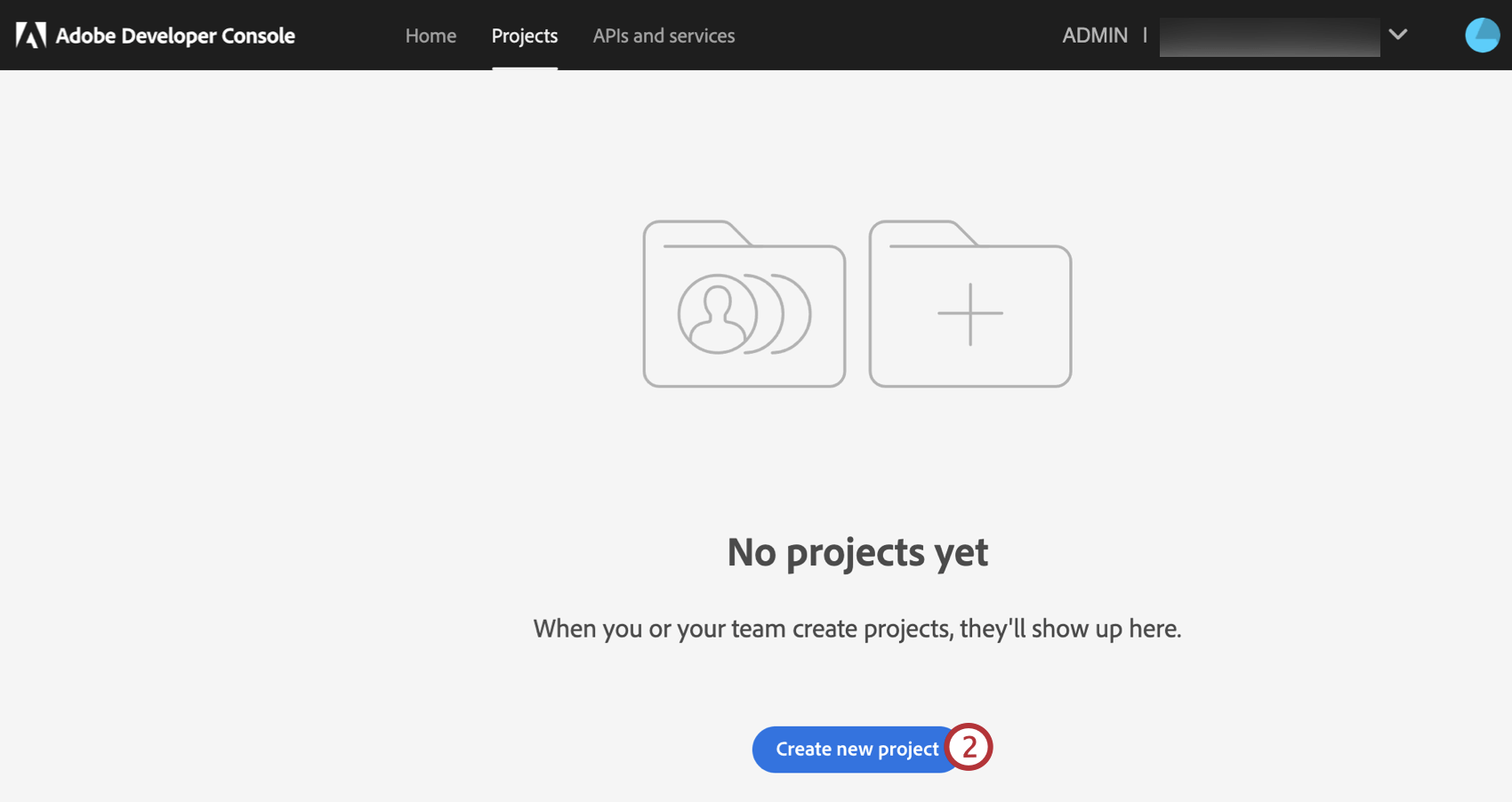
- Hacer clic Agregar API.
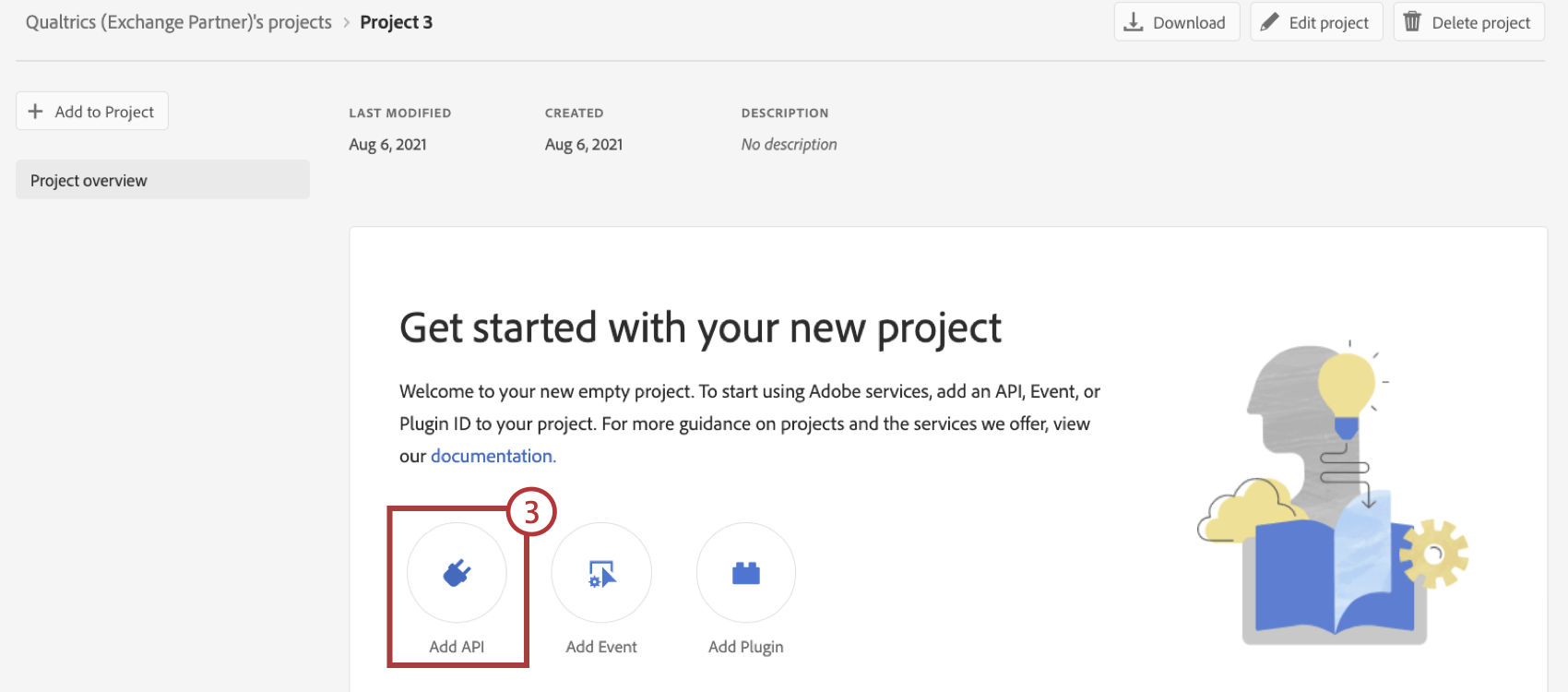
- Seleccione “Adobe Analytics”.
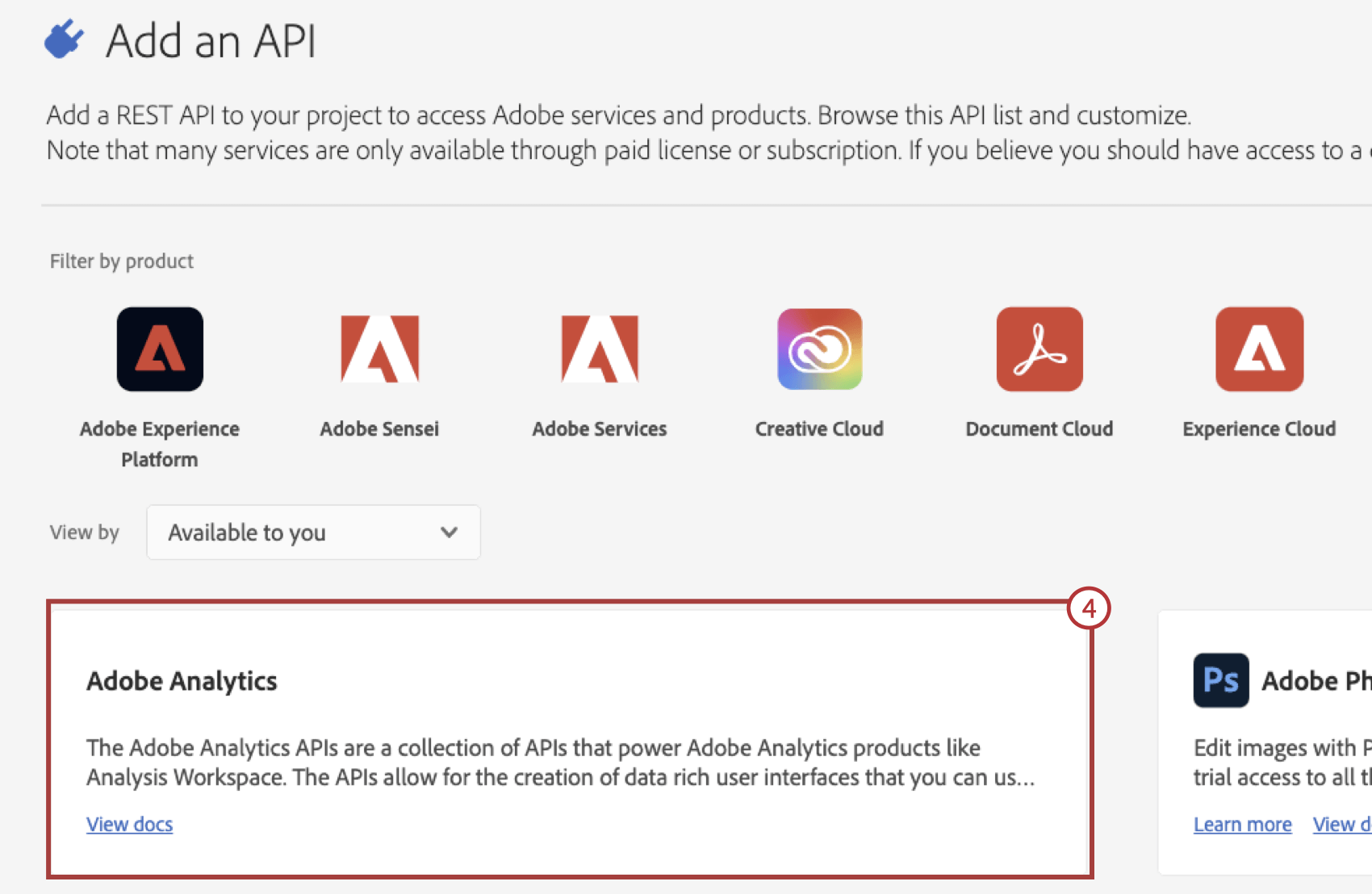
- Elegir Cuenta de servicio (JWT) como método de autenticación.
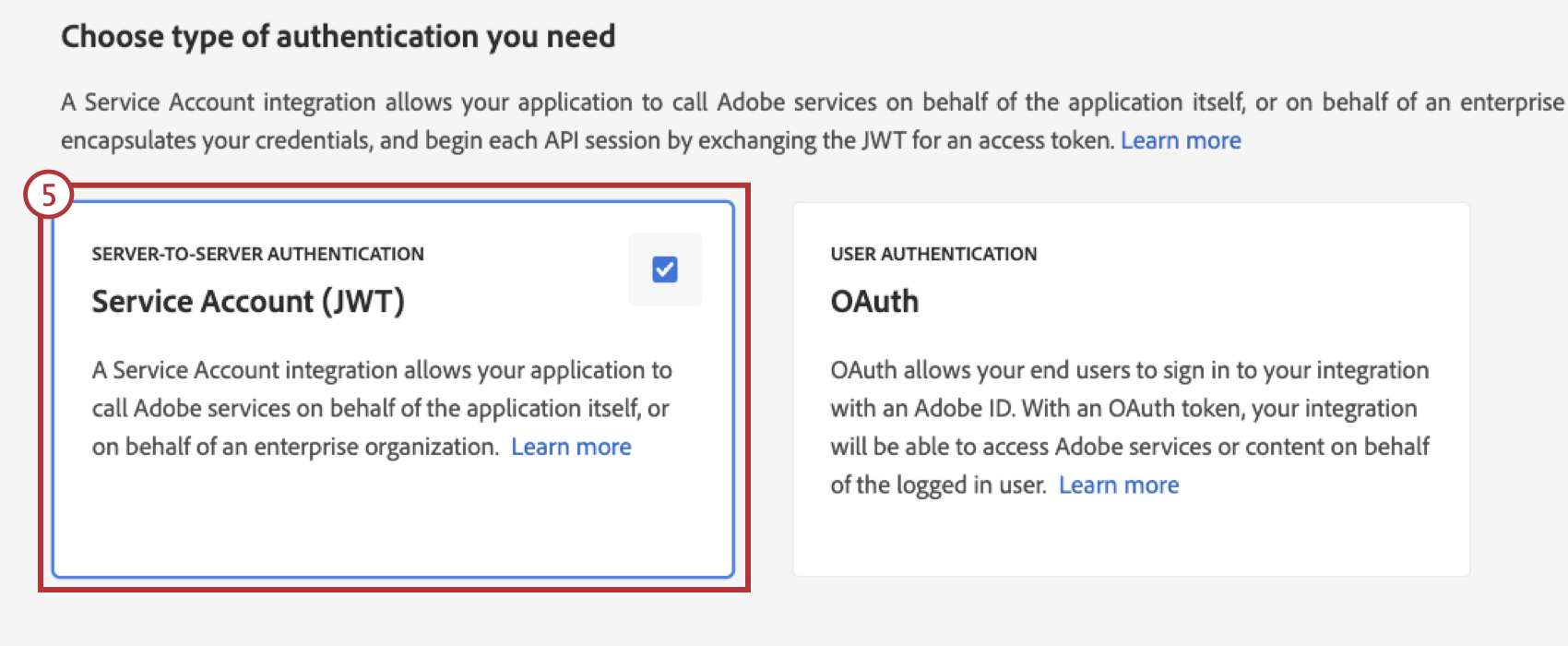
- Hacer clic Siguiente.
- Elija si desea que Adobe genere un par de claves para usted o si desea cargar su clave pública.
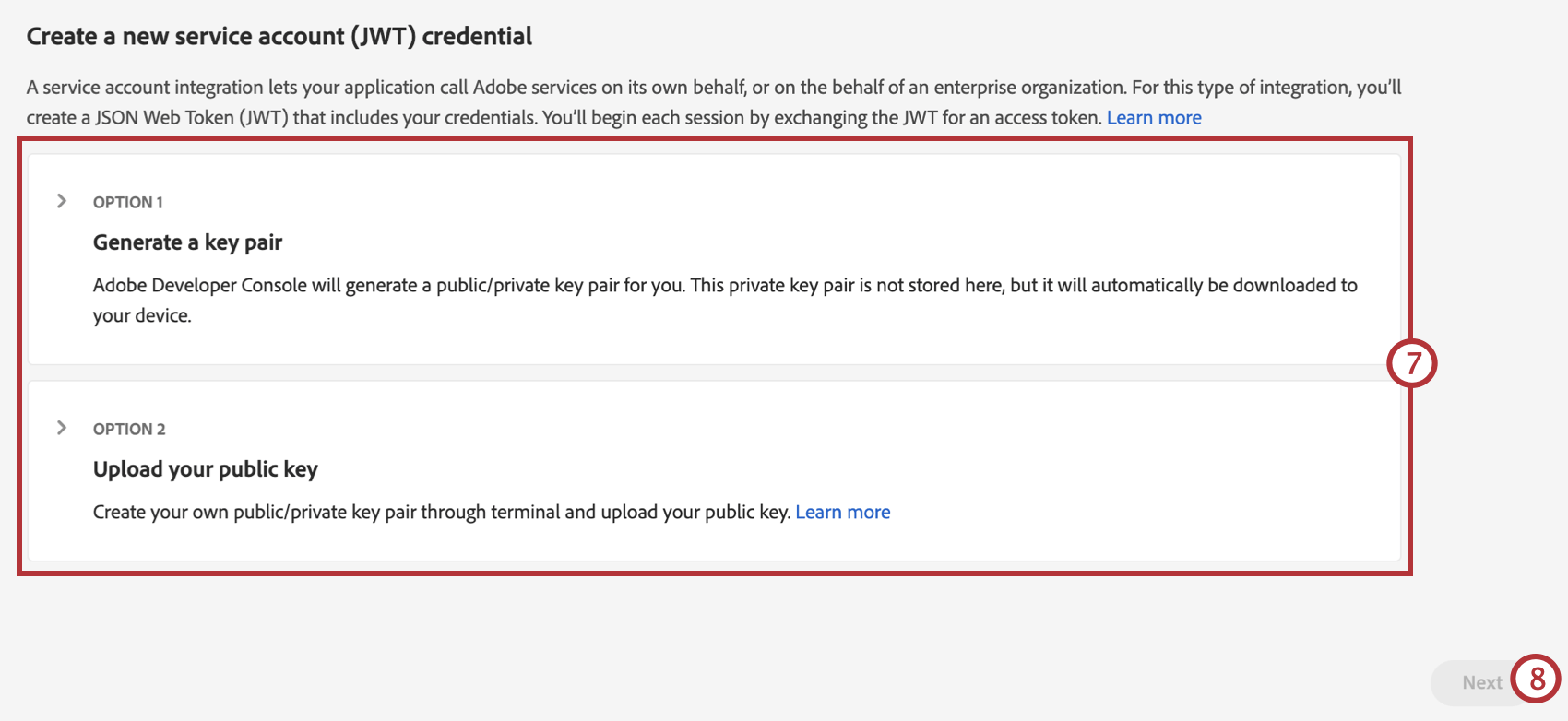 Consejo Q: Si Adobe genera un par de claves para usted, guarde esa clave privada en un lugar seguro para usarla al configurar el flujo de trabajo de Adobe Analytics en Qualtrics.
Consejo Q: Si Adobe genera un par de claves para usted, guarde esa clave privada en un lugar seguro para usarla al configurar el flujo de trabajo de Adobe Analytics en Qualtrics. - Hacer clic Siguiente.
- Seleccione un perfil de producto que se haya configurado para los permisos de Adobe Analytics. Para que funcione la integración de Qualtrics , el perfil de producto que seleccione necesitará permisos para las siguientes funciones:
- Herramientas de análisis: Servicios web y cualquiera Acceso al Espacio de trabajo de análisis o Acceso a Informes y análisis.
- Herramientas del conjunto de informes: Clasificaciones.
- Guarde su API.